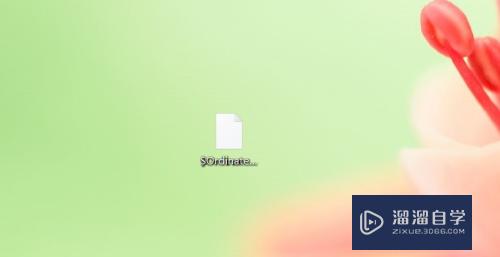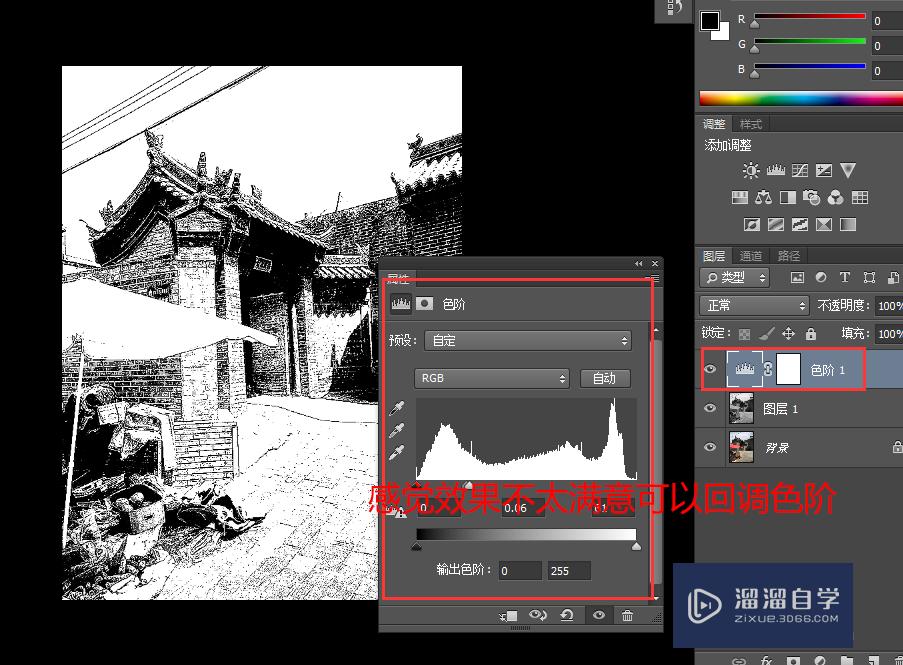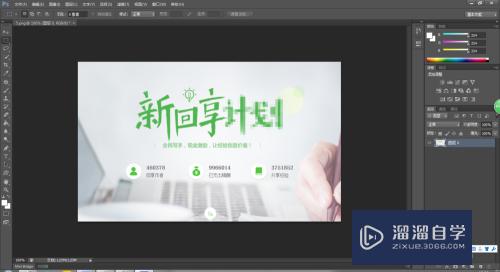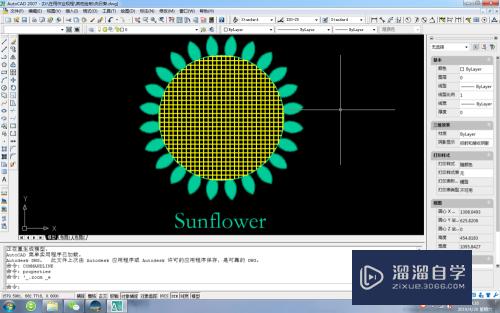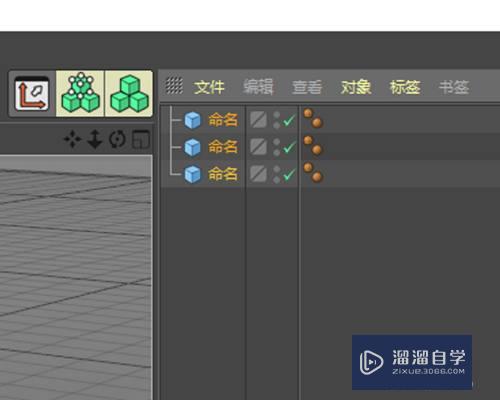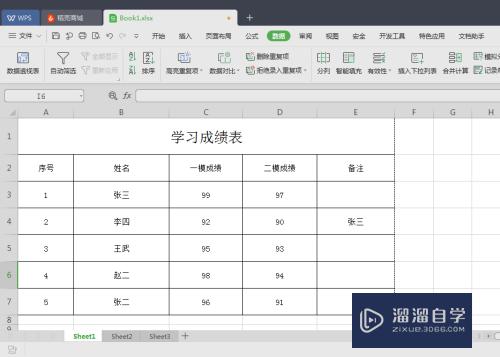CAD多段线命令怎么画矩形(cad多段线命令怎么画矩形图)优质
CAD是国际上非常流行的图纸设计软件。软件附带了许多了不起的功能。可以更加方便我们进行绘图。在画图的时候。我们经常会使用多段线。这是必学的部分。下面就以CAD多段线命令怎么画矩形为例。来使用给大家看看。
对于“CAD”还有不懂的地方。点击这里了解更多关于“CAD”课程>>
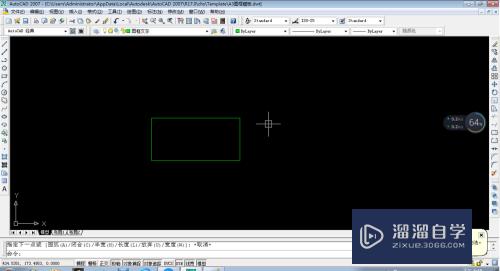
工具/软件
硬件型号:戴尔灵越15
系统版本:Windows7
所需软件:CAD2007
方法/步骤
第1步
打开CAD。新建一个空白文件。并关掉动态输入

第2步
激活多段线命令

第3步
鼠标左键单击。指定起点
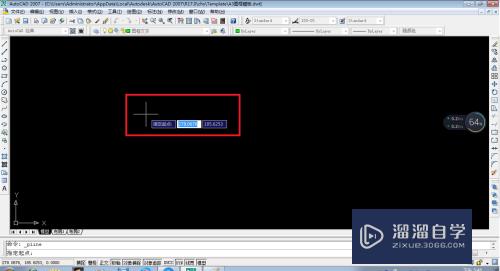
第4步
鼠标水平向右移动。指定下一点。

第5步
鼠标向下移动。画垂直线。再向左水平移动。画水平直线。通过极轴功能可以看到上下长度相同

第6步
鼠标上移。将矩形封闭

第7步
然后回车。或者右键单击确定。或者按键“ESC”都可以。
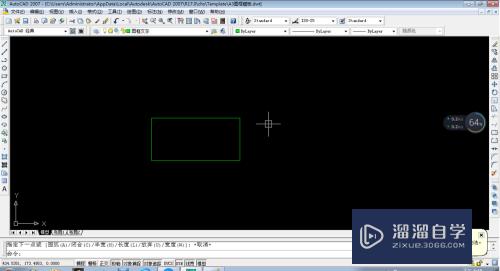
以上关于“CAD多段线命令怎么画矩形(cad多段线命令怎么画矩形图)”的内容小渲今天就介绍到这里。希望这篇文章能够帮助到小伙伴们解决问题。如果觉得教程不详细的话。可以在本站搜索相关的教程学习哦!
更多精选教程文章推荐
以上是由资深渲染大师 小渲 整理编辑的,如果觉得对你有帮助,可以收藏或分享给身边的人
本文标题:CAD多段线命令怎么画矩形(cad多段线命令怎么画矩形图)
本文地址:http://www.hszkedu.com/72532.html ,转载请注明来源:云渲染教程网
友情提示:本站内容均为网友发布,并不代表本站立场,如果本站的信息无意侵犯了您的版权,请联系我们及时处理,分享目的仅供大家学习与参考,不代表云渲染农场的立场!
本文地址:http://www.hszkedu.com/72532.html ,转载请注明来源:云渲染教程网
友情提示:本站内容均为网友发布,并不代表本站立场,如果本站的信息无意侵犯了您的版权,请联系我们及时处理,分享目的仅供大家学习与参考,不代表云渲染农场的立场!